Як зменшити гучність у Zoom, Google Meet і Microsoft Teams

Програми для відеодзвінків стали найважливішою частиною віддаленої роботи та навчання. Досліджуйте, як зменшити гучність у Zoom, Google Meet та Microsoft Teams.
Ми всі були там; ви знаєте, що маєте правильний номер, але на ваші дзвінки ніколи не відповідають, а ваші текстові повідомлення ігноруються. Вони можуть бути зайняті, їхній телефон не працює, вони у відпустці, немає сигналу чи щось інше. Те, що ви не можете зв’язатися з кимось, не обов’язково означає, що він вас заблокував.

Чи є спосіб дізнатися, чи хтось заблокував ваш номер? На жаль, немає конкретних попереджень або повідомлень, які б повідомляли вам, що особа заблокувала ваш номер. Однак можна з'ясувати, чи хтось заблокував ваш номер, не даючи до нього надходити ваші дзвінки чи повідомлення, за допомогою певної детективної роботи.

Як працює блокування дзвінків?
Коли ви використовуєте блокування викликів, ініціюється певний процес. Ваш телефон, стаціонарний або мобільний інформує мережу, що дзвінки з певного номера потрібно заблокувати. Це блокування здійснюється на найближчій до вашої власності телефонній станції на стаціонарному телефоні. Таким чином, абонент зробить свій дзвінок, він пройде мережею, потрапить на станцію, яка доставить дзвінок до вашої власності, і там зупиниться.
На мобільному телефоні блок розміщується на трубці. Дзвінок проходить через мережу та надходить на ваш телефон, але телефон на нього не відповідає. Абонент переходить безпосередньо до голосової пошти. Це відбувається за кадром, тому ви не знатимете, що дзвінок було підключено та відхилено. Оскільки дзвінок переводиться на голосову пошту, важко визначити, що вас заблокували. Немає прямих ознак того, що вас заблокували.
Хтось заблокував ваш номер?
Те, що хтось не відповідає на ваш дзвінок, не означає, що він заблокував вас. Якщо ви підозрюєте, що вони заблокували ваш номер, ви можете зробити кілька речей, щоб спробувати це з’ясувати. Ці методи далекі від досконалості, але насправді немає способу отримати остаточну відповідь.
Телефонуйте з іншого номера
Блокування викликів мобільного телефону здійснюється на основі вихідного номера. Операційна система (наприклад, iOS) розпізнає номер, що телефонує, перевіряє список блокувань і дозволяє або блокує залежно від того, чи знайде ваш номер у списку блокувань. Найпростіший спосіб дізнатися, чи хтось заблокував ваш номер, - використовувати інший номер.
Оскільки заблокований дзвінок і відключений номер телефону часто діють однаково, це найефективніший спосіб з’ясувати, чи хтось заблокував ваш номер телефону.
Звичайно, не у всіх валяється другий телефон. Іншим варіантом для вас є використання безкоштовного номера Google Voice .
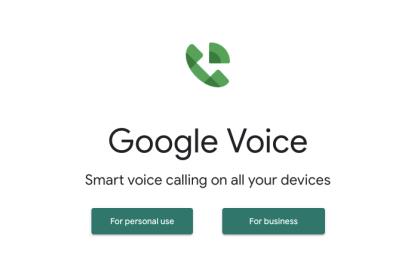
Якщо особа, з якою ви намагаєтеся зв’язатися, заблокувала вас, номер Google Voice зможе підключитися. Однак якщо телефон людини розряджений або відключений, жоден номер не зможе додзвонитися.
Приховуйте свій номер
Якщо ви введете *67 на своєму телефоні в США, номер буде заблоковано в ідентифікаторі абонента. Номер передається по мережі, як зазвичай, але його стримують на кінцевій стільниковій вежі. Це дозволяє виставляти рахунок, але не показує ваш номер абоненту.
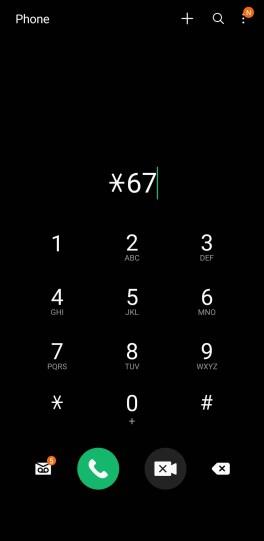
Оскільки блок знаходиться на самому мобільному телефоні, а не в мережі, він буде доставлений як зазвичай. Ви можете перевірити, чи ваш номер телефону заблоковано, приховавши свій номер від системи ідентифікації абонента.
Існують програми для блокування викликів, які можуть вирішити цю проблему, але для блокування ОС (тобто програми для блокування викликів, яка налаштована за допомогою Android або iPhone iOS), виклик має здійснюватися як зазвичай. Деякі люди автоматично ігнорують приховані чи приватні номери, тому майте це на увазі, використовуючи цей підхід.

Надіслати текстове повідомлення
Якщо ви користувач Apple, ви можете визначити, чи заблоковано ваш номер, надіславши повідомлення. Надішліть iMessage людині та перегляньте сповіщення. Якщо ця особа заблокувала ваш номер, статус ніколи не зміниться на «Прочитано».
Якщо він залишається в статусі «Доставлено», можливо, вони заблокували ваш номер. Майте на увазі, що деякі новіші версії Android також пропонують сповіщення про прочитання з інших пристроїв Android.
Підтвердьте блокування
Швидше за все, на даний момент ви з’ясували, чи заблокував вас одержувач ваших телефонних дзвінків. Якщо ваш друг відповідає на інший номер телефону або цей номер телефону не отримує те саме повідомлення, що й ви, вас заблоковано.
Звичайно, якщо ви намагаєтеся загладити провину, ви завжди можете зв’язатися з іншою людиною в соціальних мережах або щось подібне, але це не завжди гарна ідея.
Питання що часто задаються
Блокування може поставити вас у неймовірно складне становище. Якщо ми не навчили вас усього, що ви хотіли знати вище, продовжуйте читати, щоб отримати відповіді на інші наші поширені запитання.
Якщо я наберу *67, чи зможу я додзвонитися, якщо мене заблокують?
Виходячи з наших тестів у квітні 2022 року, це все ще працює. Якщо ви наберете *67, а потім повний десятизначний номер телефону одержувача, ваш дзвінок пролунає. В ідентифікаторі абонента одержувача буде написано «Невідомий абонент» або щось подібне.
Зараз це, напевно, не найкращий спосіб змусити іншу особу відповісти, але за тим, як телефон відповідає, ви можете визначити, заблокували вас чи ні. Якщо сигнал зворотного зв’язку відповідає так само, як коли ви телефонували зі свого номера, ймовірно, ця особа поза зоною дії стільникового зв’язку або має іншу проблему.
Однак, ймовірно, вас заблокували, якщо він дзвонить як зазвичай.
Як дізнатися, чи хтось заблокував мої повідомлення?
Важче визначити, чи хтось заблокував ваші текстові повідомлення. Якщо припустити, що ми використовуємо рідну програму обміну повідомленнями з їхнім номером телефону, це не буде надто складним. Коли хтось блокує ваш номер телефону, він блокує вам надсилання повідомлень і дзвінків.
Це означає, що ви можете використовувати будь-який із перерахованих вище методів, щоб дізнатися, чи хтось заблокував ваш номер телефону для текстових повідомлень.
Чи знаєте ви про якісь способи визначити, чи хтось заблокував ваш номер? Розкажіть нам про них нижче, якщо так!
Програми для відеодзвінків стали найважливішою частиною віддаленої роботи та навчання. Досліджуйте, як зменшити гучність у Zoom, Google Meet та Microsoft Teams.
Дізнайтеся, як налаштувати мобільну точку доступу в Windows 10. Цей посібник надає детальне пояснення процесу з урахуванням безпеки та ефективного використання.
Досліджуйте, як налаштувати налаштування конфіденційності в Windows 10 для забезпечення безпеки ваших персональних даних.
Дізнайтеся, як заборонити людям позначати вас у Facebook та захистити свою конфіденційність. Простий покроковий посібник для безпеки у соцмережах.
Пам’ятаєте часи, коли Bluetooth був проблемою? Тепер ви можете ефективно обмінюватися файлами через Windows 10 за допомогою Bluetooth. Дізнайтеся, як це зробити швидко і легко.
Ось посібник про те, як змінити тему, кольори та інші елементи в Windows 11, щоб створити чудовий робочий стіл.
Детальна інструкція про те, як завантажити Google Meet на ваш ПК, Mac або Chromebook для зручного використання.
Детальний огляд процесу налаштування VPN в Windows 10 для безпечного та анонімного Інтернет-серфінгу.
Ось як ви можете отримати максимальну віддачу від Microsoft Rewards для Windows, Xbox, Mobile, покупок і багато іншого.
Оскільки продуктивність і доступність бездротових периферійних пристроїв продовжують зростати, Bluetooth стає все більш поширеною функцією на ПК з Windows. Досліджуйте, як підключити та використовувати Bluetooth.








